Kā labot Jums nav atļaujas saglabāt šajā vietā operētājsistēmā Windows

Kad Windows parāda kļūdu “Jums nav atļaujas saglabāt šajā vietā”, tas neļaus jums saglabāt failus vajadzīgajās mapēs.
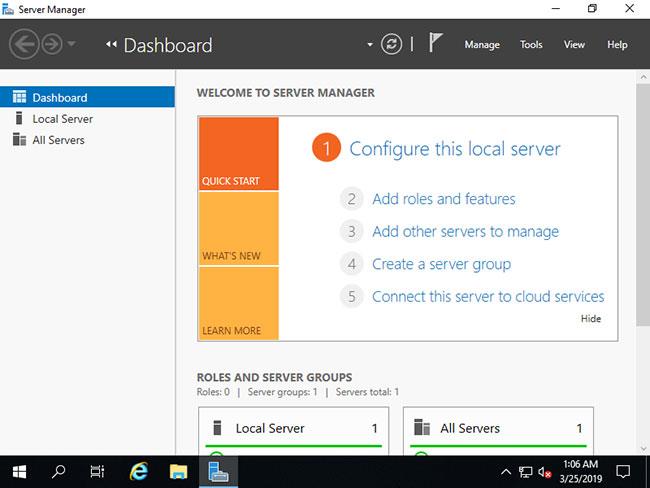
Ar katru dienu pieaug nepieciešamība automašīnās uzstādīt Wi-Fi. Pašlaik ir daudz veidu, kā automašīnās instalēt Wi-Fi. Tālāk esošajā rakstā Quantrimang palīdzēs jums izfiltrēt ātrākās un ērtākās Wifi iestatīšanas metodes automašīnā.
Iestatiet Wi-Fi no sava viedtālruņa personīgā tīklāja
Tas noteikti ir vienkāršākais un lētākais veids, kā izmantot Wi-Fi savā automašīnā. Ja jums ir viedtālrunis, kuru vairs neizmantojat, varat to izmantot kā personisku piekļuvi, lai izmantotu Wi-Fi. Jums joprojām var būt jāmaksā neliela maksa, lai uzturētu mobilos Wi-Fi datus, taču mobilo sakaru operatori piedāvā daudz saprātīgu datu plānu.

Izmantojiet viedtālruni, lai pārraidītu Wi-Fi
Tālruņa izmantošanas Wi-Fi savienojuma negatīvie aspekti ir tādi, ka jebkura ar to savienota ierīce var patērēt mobilos datus bez jūsu kontroles.
Izmantojiet īpašu mobilo tīklāju
Vēl viens vienkāršs veids, kā iestatīt Wi-Fi automašīnā, ir izmantot īpašu personīgo tīklāju. Šī metode ir līdzīga mobilo datu izmantošanai, piemēram, tālrunī, un tai ir arī iespēja izveidot bezvadu tīklu. Tomēr šīs ierīces tiek izmantotas tikai Wi-Fi pārraidīšanai, nevis kā viedtālruņi.
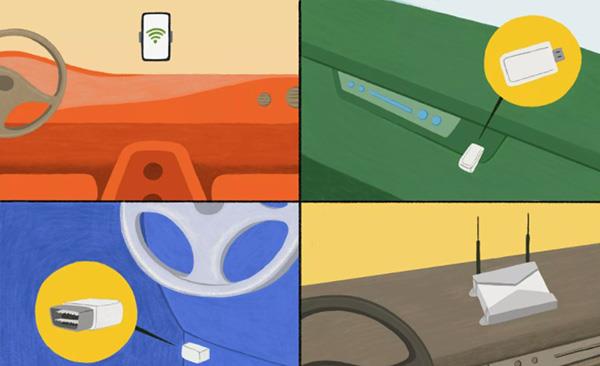
Populāra personīgā tīklāja ierīce
Ir divi galvenie Wi-Fi raidītāju veidi: sargspraudņi un autonomās ierīces.
Mobilo datu sargspraudņi ir USB, kas paredzēti pievienošanai datoram un Wi-Fi tīkla izveidei, kuram var piekļūt, izmantojot mobilo datu savienojumu.
Tomēr dažus, piemēram, šos dongļus, pēc uzstādīšanas var pievienot jebkuram USB barošanas avotam. Tas nozīmē, ka, ja jūsu galvas blokam ir USB savienojums vai esat savai automašīnai pievienojis barošanas USB savienotāju, ir viegli izmantot sargspraudni, lai automašīnā ievietotu Wi-Fi.
Pašmitinātie Wi-Fi tīklāji ir ērtāki nekā sargspraudņi, taču tie mēdz būt arī dārgāki. Šīm ierīcēm ir iebūvēti akumulatori, jūs varat pievienot tos 12V avotam, lai pārraidītu Wi-Fi visai automašīnai.
Izmantojiet OBD-II ierīci, lai pārraidītu Wi-Fi automašīnā
OBD-II Wifi ierīcēm, kas nav tik kompaktas un ērtas kā viedtālruņi vai sargspraudņi, ir funkcijas, kuru iepriekš minētajām ierīcēm trūkst.

OBD-II Wifi raidītājs
Tas tiks savienots ar transportlīdzekļa OBD-II portu, kas ir arī savienojuma ports, ko datoru inženieri izmanto, lai diagnosticētu datorus.
Šāda veida Wifi raidītāja galvenā priekšrocība ir tā, ka tas izveido lokālo Wifi tīklu, nodrošinot datu piekļuves punktu automašīnā esošajām ierīcēm.
Uzstādiet automašīnā modemu un Wifi maršrutētāju
Visdārgākā, uzticamākā un arī apgrūtinošākā metode ir modema un maršrutētāja instalēšana bezvadu tīkla apraidei.

Wifi maršrutētājs automašīnā
Šie bezvadu automašīnu maršrutētāji parasti ir daudz dārgāki nekā sargspraudņi un MiFi ierīces, un tiem ir nepieciešams arī daži uzstādīšanas darbi, kas var būt neērti.
Galvenais šāda veida ierīču ieguvums ir tas, ka mobilie radio viļņi parasti būs spēcīgāki par mobilajiem tīklājiem, un arī Wi-Fi signāli būs spēcīgāki. Turklāt pastāvīgi uzstādītie automašīnu modemi/maršrutētāji ietver USB vai Ethernet portus .
Šīs ierīces joprojām izvada Wi-Fi tīklu, ko varat pievienot savam tālrunim, planšetdatoram, klēpjdatoram vai citai ierīcei, kurā iespējots Wi-Fi, taču tās piedāvā arī iespēju izveidot savienojumu ar datoru. portatīvā vai cita ierīce, izmantojot USB vai Ethernet .
Kad Windows parāda kļūdu “Jums nav atļaujas saglabāt šajā vietā”, tas neļaus jums saglabāt failus vajadzīgajās mapēs.
Syslog Server ir svarīga IT administratora arsenāla sastāvdaļa, it īpaši, ja runa ir par notikumu žurnālu pārvaldību centralizētā vietā.
Kļūda 524: iestājās taimauts ir Cloudflare specifisks HTTP statusa kods, kas norāda, ka savienojums ar serveri tika slēgts taimauta dēļ.
Kļūdas kods 0x80070570 ir izplatīts kļūdas ziņojums datoros, klēpjdatoros un planšetdatoros, kuros darbojas operētājsistēma Windows 10. Tomēr tas tiek parādīts arī datoros, kuros darbojas operētājsistēma Windows 8.1, Windows 8, Windows 7 vai vecāka versija.
Nāves zilā ekrāna kļūda BSOD PAGE_FAULT_IN_NONPAGED_AREA vai STOP 0x00000050 ir kļūda, kas bieži rodas pēc aparatūras ierīces draivera instalēšanas vai pēc jaunas programmatūras instalēšanas vai atjaunināšanas, un dažos gadījumos kļūdas cēlonis ir bojāts NTFS nodalījums.
Video plānotāja iekšējā kļūda ir arī nāvējoša zilā ekrāna kļūda. Šī kļūda bieži rodas operētājsistēmās Windows 10 un Windows 8.1. Šajā rakstā ir parādīti daži veidi, kā novērst šo kļūdu.
Lai paātrinātu Windows 10 sāknēšanu un samazinātu sāknēšanas laiku, tālāk ir norādītas darbības, kas jāveic, lai noņemtu Epic no Windows startēšanas un neļautu Epic Launcher palaist operētājsistēmā Windows 10.
Failus nevajadzētu saglabāt darbvirsmā. Ir labāki veidi, kā saglabāt datora failus un uzturēt kārtīgu darbvirsmu. Nākamajā rakstā tiks parādītas efektīvākas vietas, kur saglabāt failus operētājsistēmā Windows 10.
Lai kāds būtu iemesls, dažreiz jums būs jāpielāgo ekrāna spilgtums, lai tas atbilstu dažādiem apgaismojuma apstākļiem un mērķiem. Ja jums ir nepieciešams novērot attēla detaļas vai skatīties filmu, jums jāpalielina spilgtums. Un otrādi, iespējams, vēlēsities arī samazināt spilgtumu, lai aizsargātu klēpjdatora akumulatoru.
Vai jūsu dators nejauši pamostas un tiek parādīts logs ar uzrakstu “Pārbauda atjauninājumus”? Parasti tas ir saistīts ar programmu MoUSOCoreWorker.exe — Microsoft uzdevumu, kas palīdz koordinēt Windows atjauninājumu instalēšanu.








